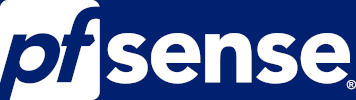Come utilizzare il VSE (Video Sequencer Editor) di Blender per modificare video (1a parte)
Oltre a modellare e animare, Blender può essere usato per modificare video.
Esistono 2 metodi possibili per questo, uno è il Compositor.
Tuttavia, questo capitolo descrive l’altro, l’Editor di sequenze video (VSE), talvolta abbreviato in un semplice «sequencer». Il Sequencer di Blender è un sistema di editing video completo che ti consente di combinare più canali video e aggiungere effetti ad essi. Puoi usare questi effetti per creare potenti video editing, specialmente quando lo combini con il potere di animazione di Blender!
Per utilizzare VSE, devi caricare più videoclip e posizionarli end-to-end (o in alcuni casi, sovrapponendoli), inserendo dissolvenze e transizioni per collegare la fine di una clip all’inizio di un’altra. Infine, puoi aggiungere l’audio e sincronizzare i tempi della sequenza video per abbinarli.
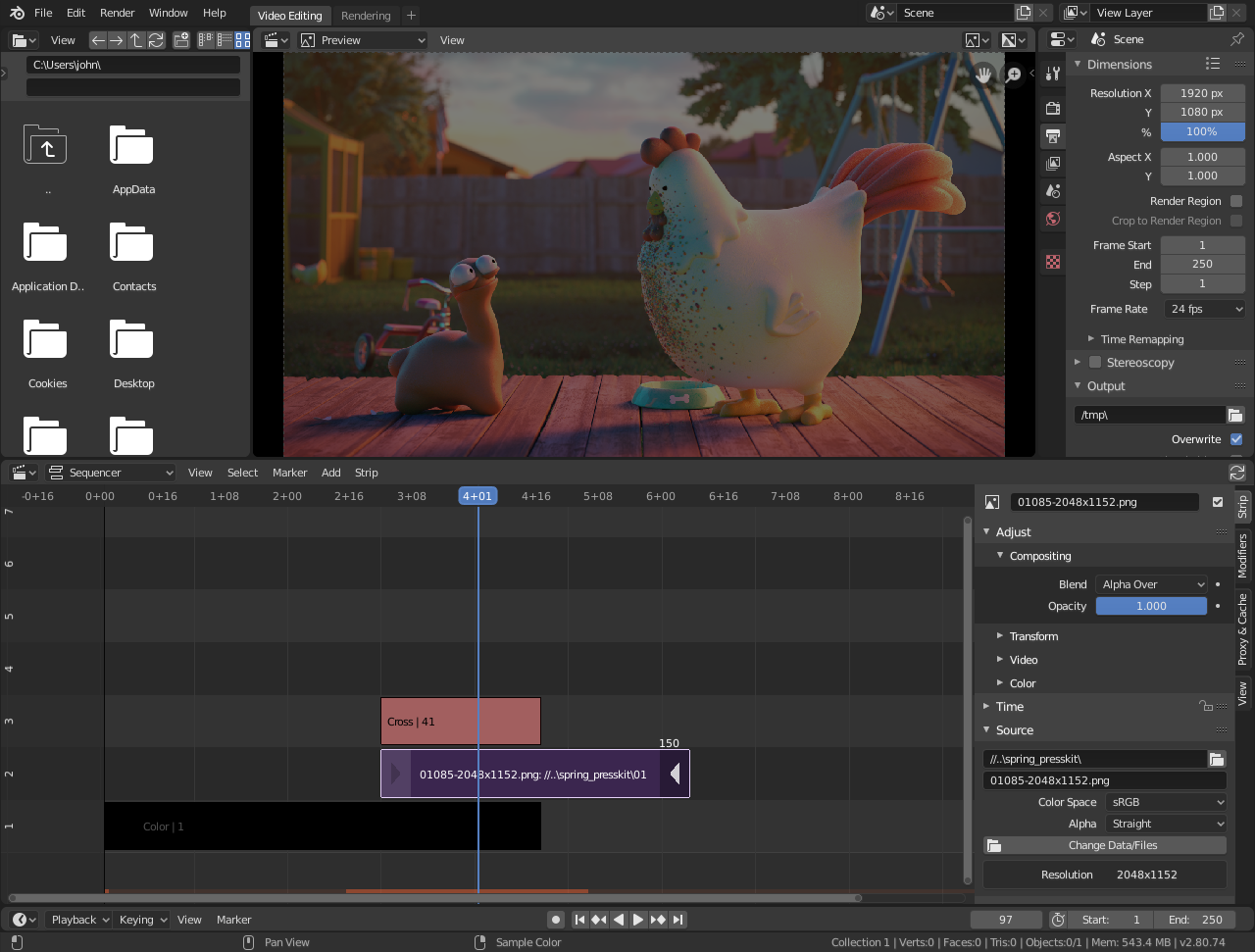
Layout della schermata di modifica video predefinita.
Visualizza tipi

L’editor di sequenze video ha tre tipi di vista per la vista principale:
- sequencer
- Visualizza la cronologia e le proprietà della striscia.
- Anteprima
- Visualizza la finestra di anteprima e le proprietà di anteprima.
- Sequencer / Anteprima
- Vista combinata di anteprima, sequenza temporale e proprietà di entrambi.
È possibile creare più istanze di qualsiasi tipo di vista nella singola area di lavoro.
Nota
Per impostazione predefinita, il Sequencer è abilitato, tuttavia può essere disabilitato nel Pannello di post elaborazione.
Introduzione
La regione del sequencer è divisa orizzontalmente in canali, ogni canale può contenere quella che viene chiamata striscia. Una striscia può essere un’immagine, un’animazione o un numero qualsiasi di effetti. Ogni canale è numerato consecutivamente sull’asse Y, a partire da zero e consente fino a 32 canali totali.
L’asse X rappresenta il tempo. Ogni canale può contenere tutte le strisce necessarie a condizione che non si sovrappongano. Se una striscia deve sovrapporsi a un’altra, deve essere posizionata su un canale sopra o sotto l’altra striscia.
Quando le strisce sono impilate, si impilano dal basso verso l’alto dove il canale più basso forma lo sfondo e il più alto il primo piano.
Nota
Il primo canale 0 è inutilizzabile come posto per mettere le strisce. Questo perché viene utilizzato dal display del sequencer per mostrare un composito di tutte le strisce sopra il canale 0.
In questa area è possibile selezionare , modificare le strisce spostandole, tagliandole o estendendole. Ci sono anche diversi effetti incorporati che possono essere combinati con altre strisce per cambiarne l’aspetto.
La seconda parte è qui:
https://www.laseroffice.it/blog/2020/01/31/come-utilizzare-il-vse-video-sequencer-editor-di-blender-per-modificare-video-2a-parte/
La terza parte è qui:
https://www.laseroffice.it/blog/2020/02/10/come-utilizzare-il-vse-video-sequencer-editor-di-blender-per-modificare-video-3a-parte/
Se vuoi sostenerci, puoi farlo acquistando qualsiasi cosa dai diversi link di affiliazione che abbiamo nel nostro sito o partendo da qui oppure alcune di queste distribuzioni GNU/Linux che sono disponibili sul nostro negozio online, quelle mancanti possono essere comunque richieste, e su cui trovi anche PC, NAS e il ns ServerOne. Se ti senti generoso, puoi anche donarmi solo 1€ o più se vuoi con PayPal e aiutarmi a continuare a pubblicare più contenuti come questo. Grazie!
Hai dubbi o problemi? Ti aiutiamo noi!
Se vuoi rimanere sempre aggiornato, iscriviti al nostro canale Telegram.Se vuoi ricevere supporto per qualsiasi dubbio o problema, iscriviti alla nostra community Facebook o gruppo Telegram.
Cosa ne pensi? Fateci sapere i vostri pensieri nei commenti qui sotto.
Ti piace quello che leggi? Per favore condividilo con gli altri.